win10如何设置来电自启-window10怎么设置通电自启
随着科技的不断进步,越来越多的用户开始关注电脑的使用体验和便捷性。Windows 10作为一款广受欢迎的操作系统,提供了许多方便的设置选项。其中,设置电脑在通电时自动启动,可以让用户更加高效地使用电脑,无论是工作还是娱乐。本文将详细介绍如何在Windows 10中设置通电自启。
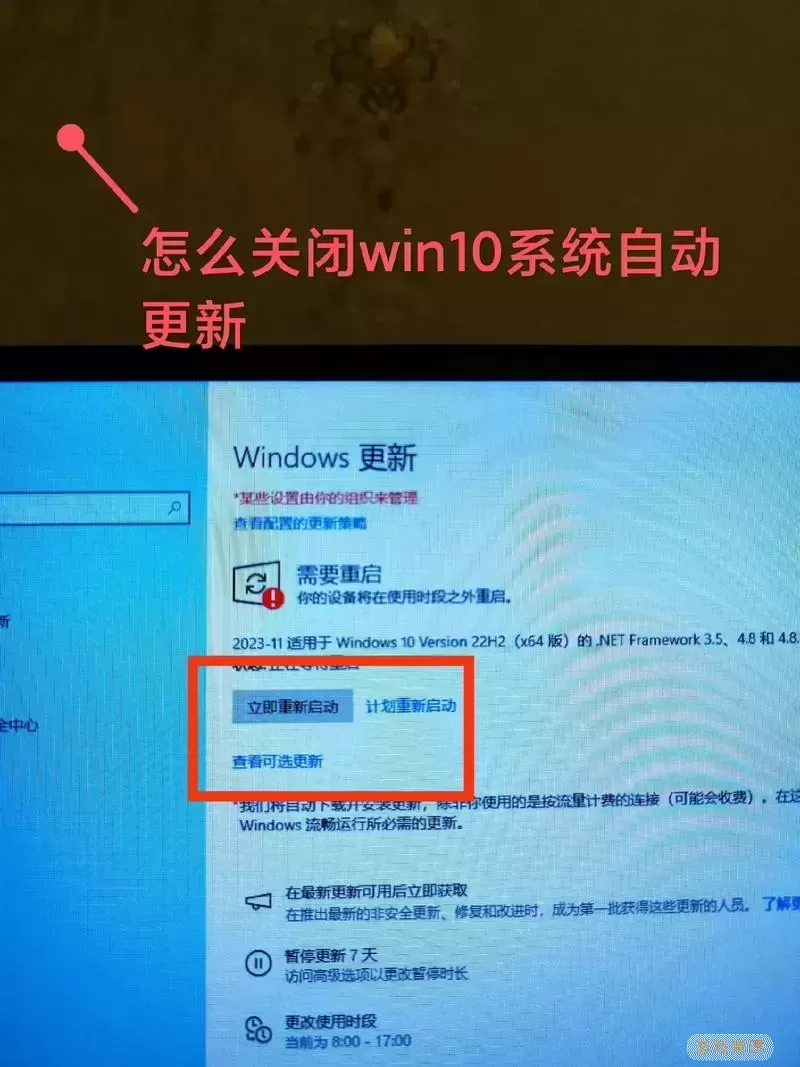
一、了解通电自启
通电自启,顾名思义,就是当计算机接通电源后,能够自动启动操作系统。这个功能对于需要远程管理系统或在某些特定环境下(如服务器管理)非常有用。不同与直接按下电源按钮启动的方式,通电自启能够帮助用户更好地管理设备并节省时间。
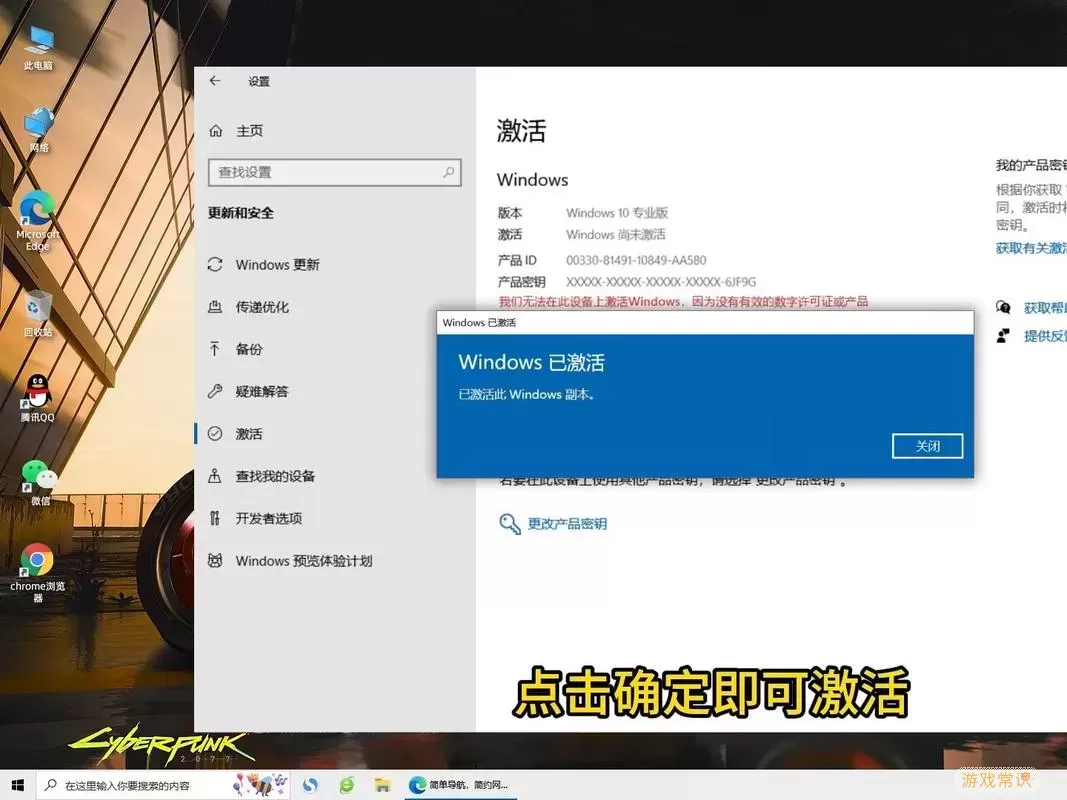
二、设置通电自启的步骤
在Windows 10系统中,通电自启的设置通常需要在BIOS中进行,而不是直接在操作系统内。以下是具体步骤:
步骤1:进入BIOS设置
1. 首先,重启你的计算机,在启动时按下特定的快捷键(如F2、Del、Esc等,具体按键因品牌而异)进入BIOS设置界面。
2. 进入BIOS后,使用方向键浏览菜单,找到“电源管理”(Power Management)或“高级设置”(Advanced Settings)选项。
步骤2:找到自启设置
1. 在电源管理选项下,寻找有关“恢复电源后的状态”(Restore on AC Power Loss)或“开机自启”(Power On by AC)等相关设置。
2. 将该选项设置为“开”(On),这样当计算机通电时,系统就会自动启动。
步骤3:保存设置并退出
1. 设置完成后,按提示保存更改,通常是按F10键,再选择“是”(Yes)确认。
2. 退出BIOS,计算机将会重新启动。
三、设备的其他自动启动设置
除了设置通电自启外,用户还可以在Windows系统中配置一些启动项,让特定的程序在计算机开机时自动运行。
步骤1:打开任务管理器
1. 右击任务栏,选择“任务管理器”(Task Manager)。
2. 如果任务管理器以简洁模式打开,点击左下角的“详细信息”(More details)。
步骤2:管理启动项
1. 在任务管理器中,切换到“启动”(Startup)选项卡。
2. 在这里,你可以看到所有在启动时运行的程序。选择你希望开机时自动启动的程序,点击右下角的“启用”(Enable)按钮。反之,也可以选中不想自动启动的程序,然后点击“禁用”(Disable)。
四、注意事项
在设置通电自启及管理启动项时,用户需要注意几个方面:
1. 硬件支持:并不是所有的计算机都支持在通电后自动启动功能,具体情况需参考主板说明书。
2. 检查更新:确保你的Windows 10系统更新到最新,以免出现兼容性问题。
3. 安全性:自动启动某些程序可能会影响系统安全,用户需慎重选择。
通过以上步骤,用户可以在Windows 10中顺利设置通电自启,提升使用体验。希望本文能够对你有所帮助,享受更加高效的计算机使用方式!
